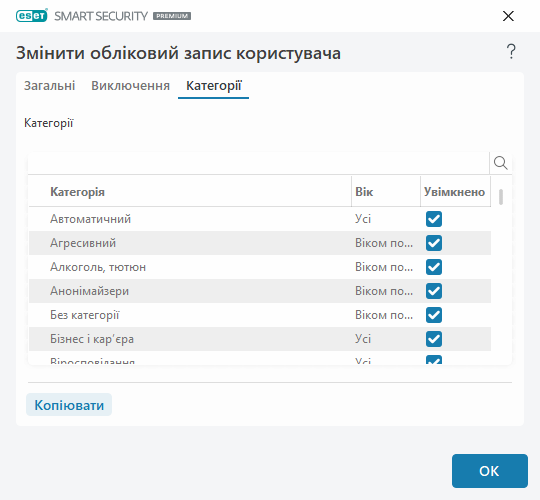Параметри облікового запису користувача
Вікно містить три вкладки, наведені нижче.
Загальні
Увімкніть перемикач Увімкнено, щоб увімкнути функцію "Батьківський контроль" для вибраного нижче облікового запису Windows.
Спершу натисніть Вибрати, щоб указати Windows обліковий запис на своєму комп’ютері. Обмеження, установлені в розділі "Батьківський контроль", впливають лише на облікові записи Windows зі стандартним доступом. Облікові записи з доступом адміністратора можуть обходити ці обмеження.
Якщо обліковий запис використовується кимось із батьків, виберіть пункт Батьківський обліковий запис.
Укажіть значення параметра Дата народження дитини для цього облікового запису, щоб визначити рівень доступу для нього та встановити правила доступу до веб-сторінок відповідно до вказаного віку.
Рівень критичності
Програма ESET Security Ultimate записує всі важливі події в журнал, який можна відкрити безпосередньо в головному меню. Клацніть Інструменти > Файли журналу, а потім у розкривному меню Журнал виберіть пункт Батьківський контроль.
•Діагностика: фіксується інформація, необхідна для оптимізації програми.
•Інформація: запис інформаційних повідомлень, включно з дозволеними та заблокованими виключеннями, а також усіма зазначеними вище елементами.
•Попередження: запис усіх критичних помилок і попереджувальних повідомлень.
•Нічого: жодні дані не фіксуватимуться.
Виключення
Створюючи виключення, ви можете дозволяти або забороняти користувачу доступ до веб-сайтів, відсутніх у списку виключень. Це може знадобитися, якщо вам потрібно контролювати доступ до окремих веб-сайтів замість використання категорій. Виключення, створені для одного облікового запису, можна скопіювати й використати для інших. Це може знадобитися, коли потрібно створити однакові правила для дітей приблизно одного віку.
Натисніть Додати, щоб створити нове виключення. Виберіть дію (наприклад, Блокувати) з розкривного меню, введіть URL-адресу веб-сайту, до якої потрібно застосувати це виключення, а тоді натисніть OK. Виключення буде додано у список наявних. При цьому відображатиметься його статус.
Додати – дає змогу створити виключення.
Змінити – можна змінити параметри URL-адреса або Дія для вибраного виключення.
Видалити: видаляє вибране виключення.
Копіювати – у розкривному меню виберіть користувача, чиє виключення потрібно скопіювати.
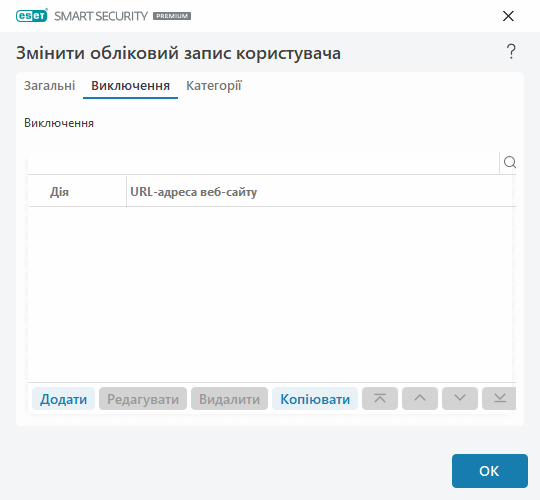
Зазначені тут виключення скасовують налаштування категорій, призначених для вибраних облікових записів. Наприклад, якщо для облікового запису заблоковано категорію Новини, але сторінку новин додано до виключень і позначено як дозволену, цей обліковий запис матиме доступ до неї. Ви можете переглядати всі внесені зміни в розділі Виключення.
Категорії
На вкладці Категорії можна визначити для кожного облікового запису загальні категорії веб-сайтів, які потрібно заблокувати або дозволити. Щоб дозволити певну категорію, установіть відповідний прапорець для неї. Категорії, для яких прапорець не встановлено, будуть заблоковані для цього облікового запису.
Копіювати – дає змогу скопіювати список заблокованих або дозволених категорій із наявного зміненого облікового запису.